Najlepsze oprogramowanie do odzyskiwania zdjęć dla systemu Windows 10
Autorstwa Adela D. Louie, Ostatnia aktualizacja: 26 sierpnia 2019 r
Zgubiłeś zdjęcia na urządzeniu z Androidem? Czy używasz komputera z systemem Windows 10? Chcesz wiedzieć, jak odzyskać te zdjęcia lub uzyskać najlepsze oprogramowanie do odzyskiwania zdjęć. Wiemy, jak to jest, gdy tracisz zdjęcia z urządzenia mobilnego, zwłaszcza jeśli zdjęcia te zawierają niezapomniane chwile z przyjaciółmi, rodziną i wyjątkowe okazje w życiu.
WSKAZÓWKA:
- Jak korzystać z bezpłatnego odzyskiwania danych Samsung
- Jak odzyskać usunięte zdjęcia z galerii Androida
- Top 5 Samsung Backup Software na PC w 2018 roku do pobrania za darmo
Być może zastanawiasz się teraz, czy istnieje sposób na odzyskanie tych zdjęć przy użyciu jedynego komputera, którym dysponujesz, czyli komputera z systemem Windows 10. Odpowiedź na wszystkie twoje pytania jest już przed tobą. Zapewniamy, że możesz z tego skorzystać najlepsze oprogramowanie do odzyskiwania zdjęć narzędzie do odzyskiwania utraconych zdjęć z urządzenia z Androidem i będzie kompatybilne do zainstalowania na komputerze z systemem Windows 10.
Część 1. Czy znasz bezpłatne oprogramowanie do odzyskiwania zdjęć dla systemu Windows 10Przewodnik wideo: jakie jest najlepsze oprogramowanie do odzyskiwania zdjęć dla systemu AndroidCzęść 2. Co warto wiedziećCzęść 3. Wniosek
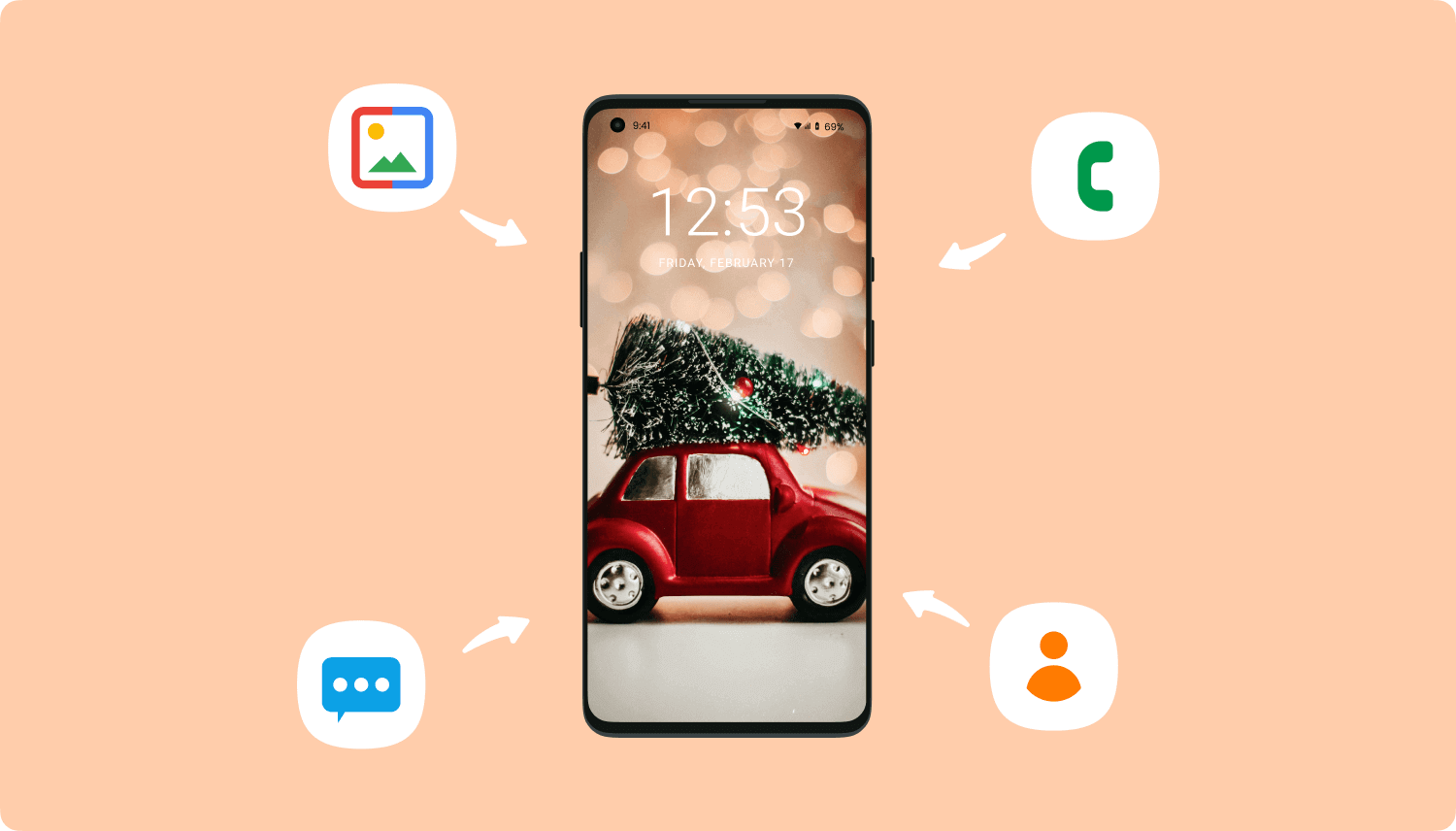 Oprogramowanie do odzyskiwania zdjęć dla systemu Windows 10
Oprogramowanie do odzyskiwania zdjęć dla systemu Windows 10
Część 1. Czy znasz bezpłatne oprogramowanie do odzyskiwania zdjęć dla systemu Windows 10
The Odzyskiwanie danych FoneDog Android Narzędzie to oprogramowanie, które może działać zarówno na urządzeniu z Androidem, jak i na komputerze z systemem Windows 10. Ten niesamowity program jest naprawdę wszechstronny, ponieważ jest kompatybilny z prawie wszystkimi urządzeniami z Androidem, takimi jak HTC, LG, Samsung, Sony i nie tylko. Może także współpracować z inną wersją komputera z systemem Windows, taką jak ta, którą masz pod ręką, czyli Windows 10.
Może odzyskać wszystkie usunięte zdjęcia z urządzenia z Androidem i automatycznie zapisać je na komputerze. Jest bardzo bezpieczny i wydajny w użyciu, ponieważ z pewnością zapewni najwyższy możliwy wskaźnik sukcesu. Na początek skorzystaj z narzędzia FoneDog Android Data Recovery Tool, które jest bezpłatnym oprogramowaniem do odzyskiwania zdjęć dla systemu Windows 10 i zacznijmy odzyskiwać zdjęcia.
Krok 1: Uruchom i połącz
Uruchom narzędzie FoneDog Android Data Recovery Tool, które jest najlepszym oprogramowaniem do odzyskiwania zdjęć, na komputerze z systemem Windows 10 i podłącz urządzenie z Androidem, a następnie poczekaj, aż program rozpozna twoje urządzenie.

Krok 2: Włącz debugowanie USB na urządzeniu z Androidem
Po podłączeniu urządzenia z systemem Android wyświetli monit o włączenie debugowania USB. Jeśli nie otworzysz debugowania USB, program automatycznie poprosi o to.
Oto trzy różne sposoby otwierania debugowania USB w zależności od używanej wersji urządzenia mobilnego z systemem Android. Android 2.3 lub wcześniejsza wersja
Ustawienia> Aplikacja> Programowanie>, a następnie stuknij Debugowanie USBWersja Androida 3.0 - 4.1
Ustawienia> Opcje programisty> Debugowanie USBAndroid 4.2 do nowszej wersji
Ustawienia> stuknij Kilka razy w Telefon> Buduj numery, aż pojawi się wyskakujące okienko z komunikatem „Jesteś teraz w trybie programisty> jeszcze raz wejdź w Ustawienia> Opcje programisty> Debugowanie USB
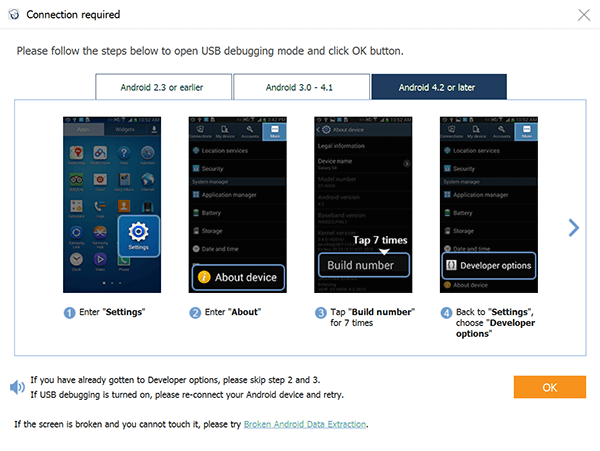
**Uwaga:
W tym trybie wystarczy, że urządzenie z Androidem połączy się z komputerem z systemem Windows 10 za pomocą kabla USB. Po wykonaniu tej procedury włączania debugowania USB na urządzeniu z Androidem wystarczy kliknąć „OK” na ekranie Windows 10, a także dotknąć „OK” na urządzeniu z Androidem.
Krok 3: Wybierz opcję Galeria w obszarze Typ pliku
Narzędzie do odzyskiwania danych FoneDog dla Androida będzie teraz mogło wyświetlać wszystkie obsługiwane typy plików danych. Z listy wybierz „Galeria"I"Biblioteka obrazów„a następnie kliknij”Dalej”, a program rozpocznie skanowanie w celu odzyskania danych.
Robiąc to, upewnij się, że żywotność baterii twojego urządzenia z Androidem wynosi ponad 20% i upewnij się, że nie odłączasz urządzenia z Androidem od komputera z systemem Windows 10.

Krok 4: Nadaj FoneDog uprawnienia urządzeniu z Androidem
Po wybraniu typu pliku, który chcesz odzyskać, FoneDog Android Data Recovery Tool poprosi Cię o pozwolenie, aby miał pełny dostęp do urządzenia z Androidem.
Aby przyznać dostęp, przejdź do urządzenia z Androidem, a następnie dotknij „Zezwól” lub „Udziel” lub „Autoryzuj, a program rozpocznie rozpakowywanie urządzenia z Androidem w poszukiwaniu utraconych lub usuniętych zdjęć.
Jeśli kiedykolwiek nie widziałeś wyskakującego okna na urządzeniu z Androidem, po prostu idź dalej i stuknij „Ponów” na ekranie komputera z systemem Windows 10.

Krok 5: Odzyskaj wszystkie zdjęcia
Po tym, jak FoneDog Android Data Recovery Tool wyodrębnił wszystkie usunięte zdjęcia z urządzenia z Androidem, będziesz mógł je zobaczyć na ekranie.
Zarówno istniejące, jak i usunięte zdjęcia zostaną wyświetlone jednocześnie. Jeśli chcesz widzieć tylko usunięte zdjęcia, możesz po prostu włączyć opcję „Wyświetlaj tylko usunięte elementy”u góry ekranu.
Dzięki temu możesz zaoszczędzić więcej czasu na wyborze wszystkich zdjęć, które chcesz odzyskać. Zaznacz wszystkie zdjęcia, które chcesz odzyskać, a kiedy skończysz, kliknij „wyzdrowiećPrzycisk ".
Wszystkie odzyskane zdjęcia zostaną zapisane bezpośrednio na komputerze z systemem Windows10.
Przeczytaj także:
Jak odzyskać utracone kontakty z Androida
Jak wyświetlić usunięte wiadomości tekstowe za darmo na Androida

Darmowe pobieranie Darmowe pobieranie
Przewodnik wideo: jakie jest najlepsze oprogramowanie do odzyskiwania zdjęć dla systemu Android
Część 2. Co warto wiedzieć
Korzystanie z narzędzia FoneDog Android Data Recovery Tool spowoduje automatyczne zapisanie folderu na komputerze z systemem Windows 10, dzięki czemu wszystkie dane odzyskane przez program przejdą bezpośrednio do tego wyznaczonego folderu.
Ponadto, jeśli pytasz, jak długo trwa odzyskanie utraconego lub usuniętego zdjęcia z urządzenia z Androidem, odpowiedź brzmi: wszystkie te dane będą zawsze zapisywane na urządzeniu z Androidem. Wszystkie utracone dane są nadal dostępne, o ile nie zostaną nadpisane.
Aby uniknąć zastąpienia danych, przestań korzystać z urządzenia z Androidem, gdy dowiesz się, że straciłeś niektóre dane na urządzeniu z Androidem, ale zamiast tego uruchom narzędzie FoneDog Android Data Recover Tool.
Część 3. Wniosek
FoneDog Android Data Recovery Tool z pewnością wykonuje swoje zadanie w odzyskiwaniu usuniętych zdjęć z urządzenia z Androidem na komputerze z systemem Windows 10. Ten program w rzeczywistości nie tylko odzyskuje utracone lub usunięte zdjęcia, ale może także odzyskać wszystkie utracone lub usunięte kontakty, wiadomości tekstowe, dzienniki połączeń, filmy, WhatsApp, notatki, wiadomości głosowe, muzykę i inne.
Ten program może również działać nie tylko na komputerze z systemem Windows 10, ale także na komputerze Mac i innej wersji systemu Windows. To jedno wspaniałe narzędzie do odzyskiwania danych z pewnością może zapewnić najwyższy wskaźnik sukcesu w odzyskiwaniu wszystkich utraconych lub usuniętych danych.
Zostaw komentarz
Komentarz
Android Data Recovery
Odzyskaj usunięte pliki z telefonu lub tabletu z Androidem.
Darmowe pobieranie Darmowe pobieranieGorące artykuły
- Jak odzyskać usunięte wiadomości WhatsApp bez kopii zapasowej
- Jak odzyskać historię usuniętych połączeń w Androidzie [aktualizacja 2020]
- Jak odzyskać usunięte zdjęcia ze Zdjęć Google?
- Jak odzyskać usunięte filmy z wewnętrznej pamięci Androida w 2020 roku
- Jak odzyskać usuniętą historię połączeń bez kopii zapasowej z Androida
- Odzyskiwanie WhatsApp: odzyskiwanie usuniętych obrazów WhatsApp z Androida
- Jak odzyskać usunięte dane z urządzenia Xiaomi
- Najłatwiejszy sposób na odzyskanie folderów danych Androida
/
CIEKAWYDULL
/
PROSTYTRUDNY
Dziękuję Ci! Oto twoje wybory:
Doskonały
Ocena: 4.5 / 5 (na podstawie 109 oceny)
